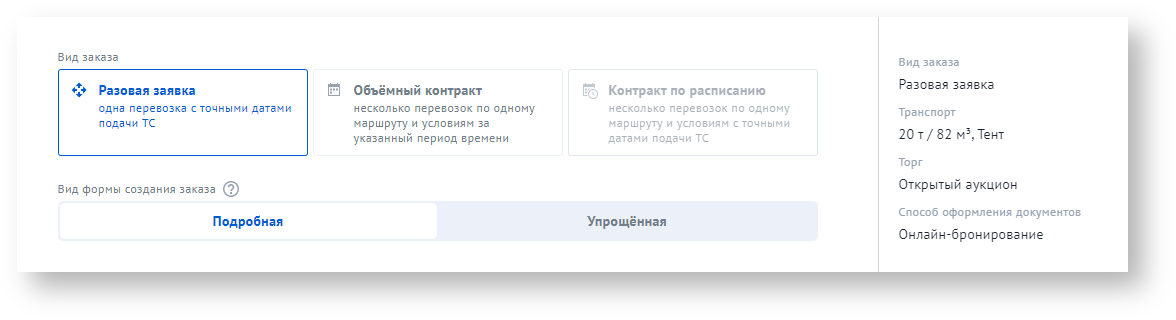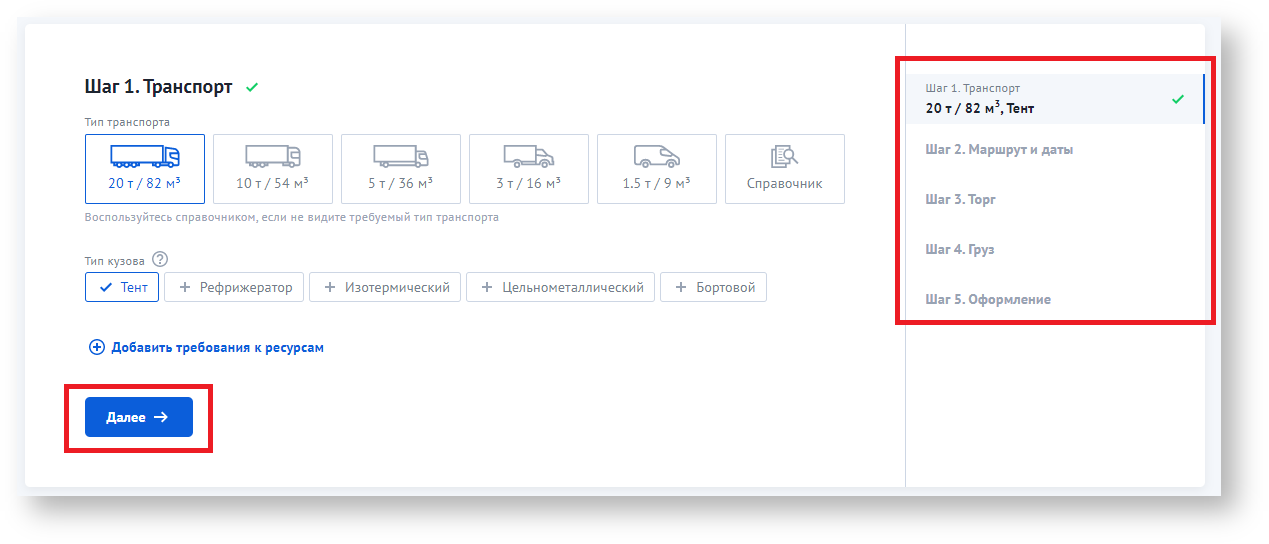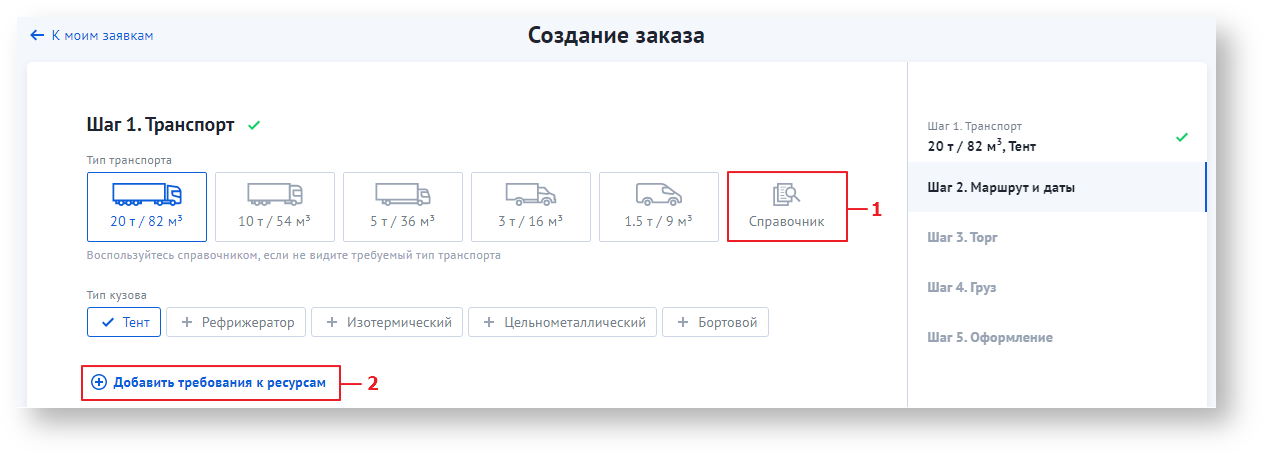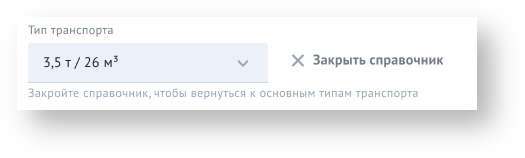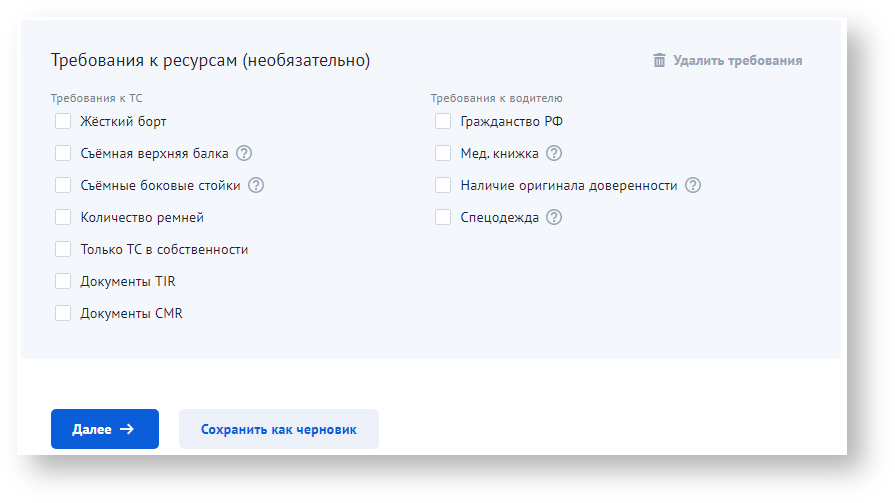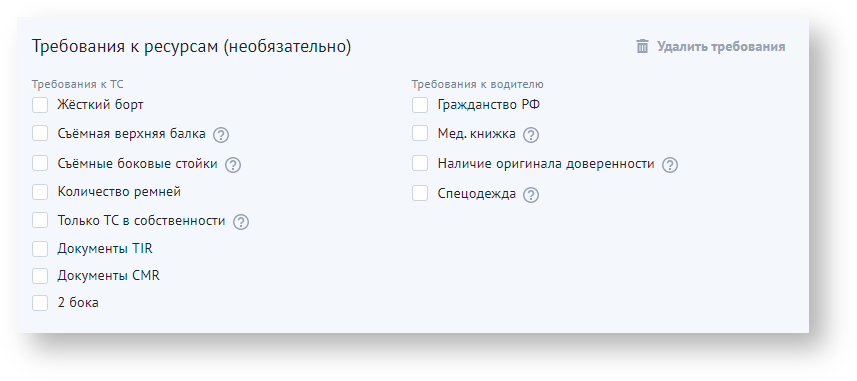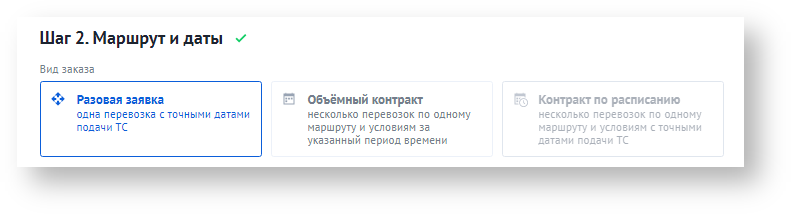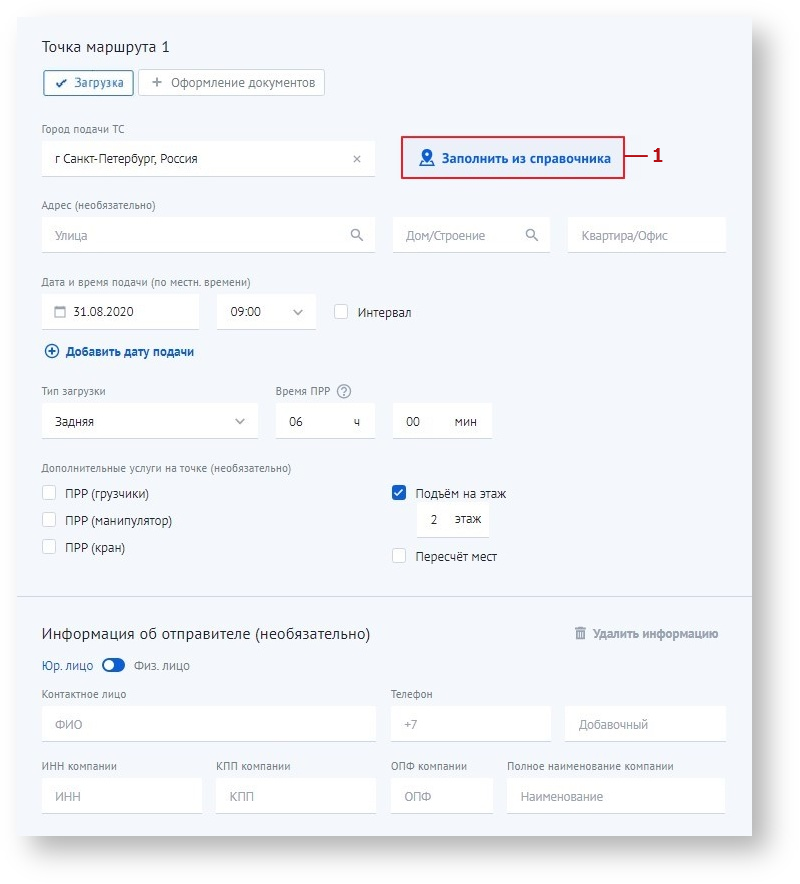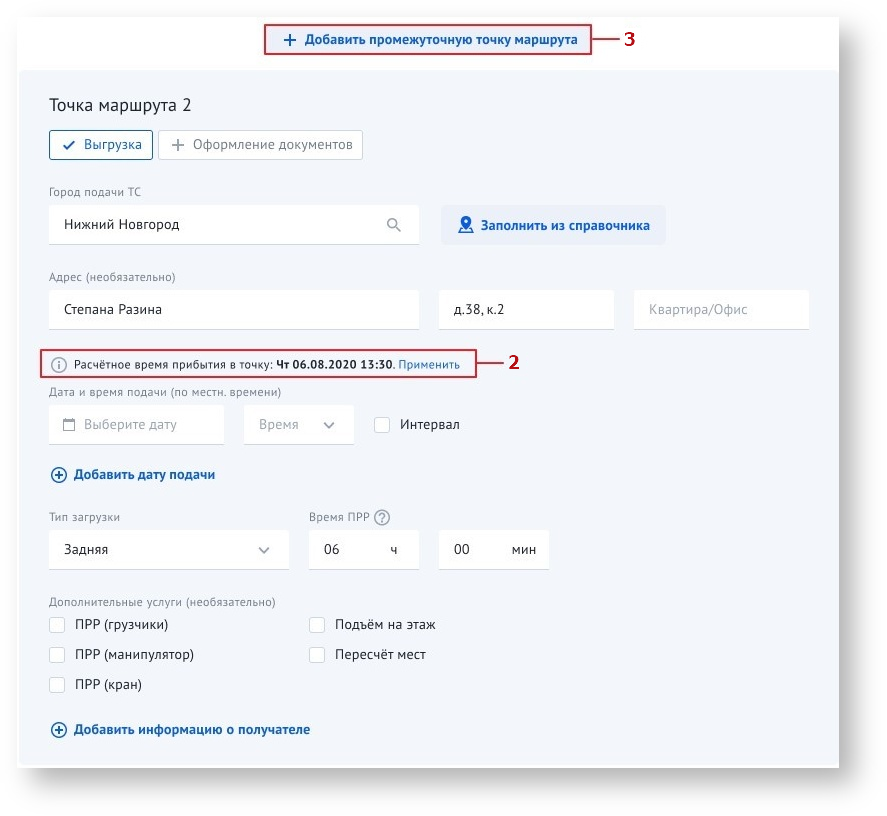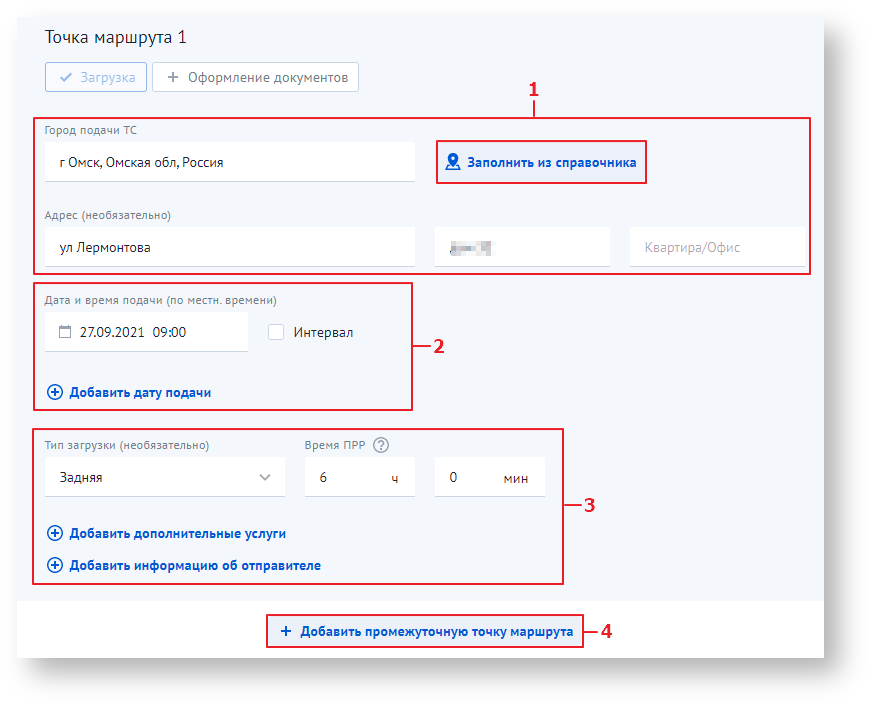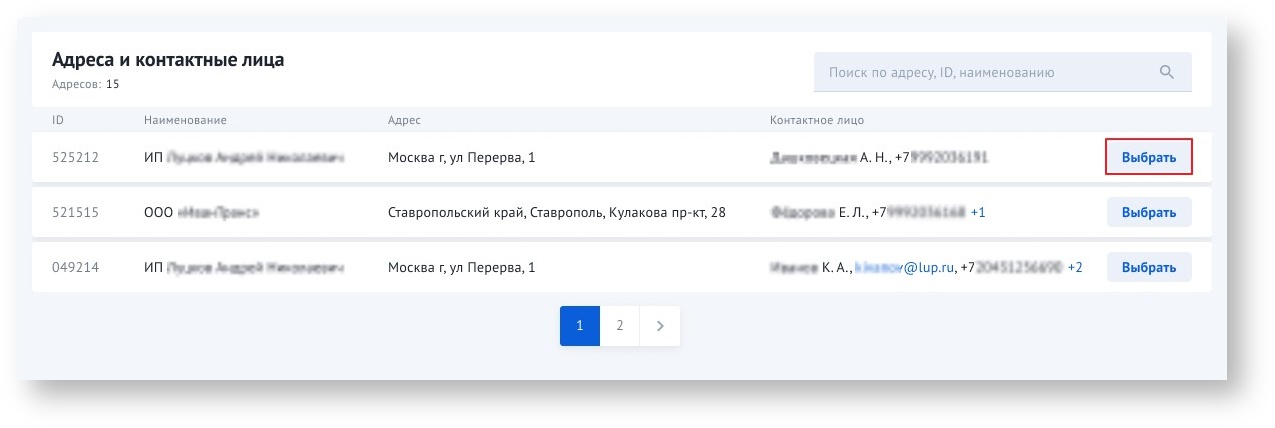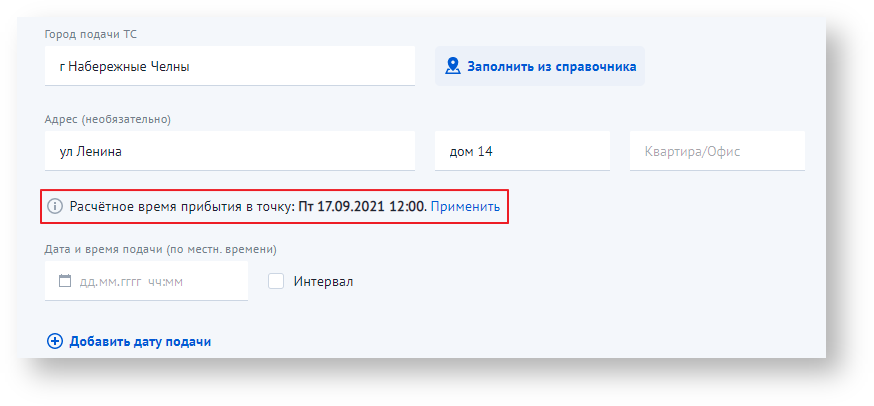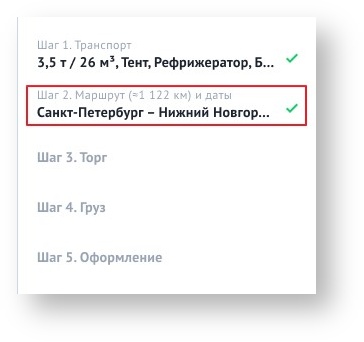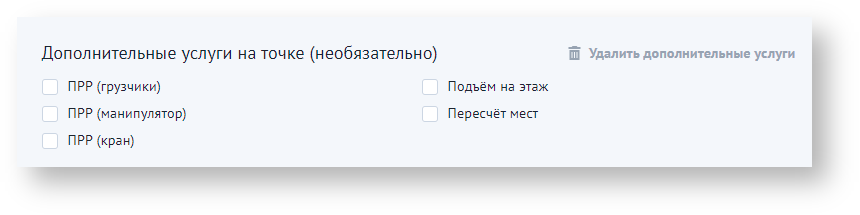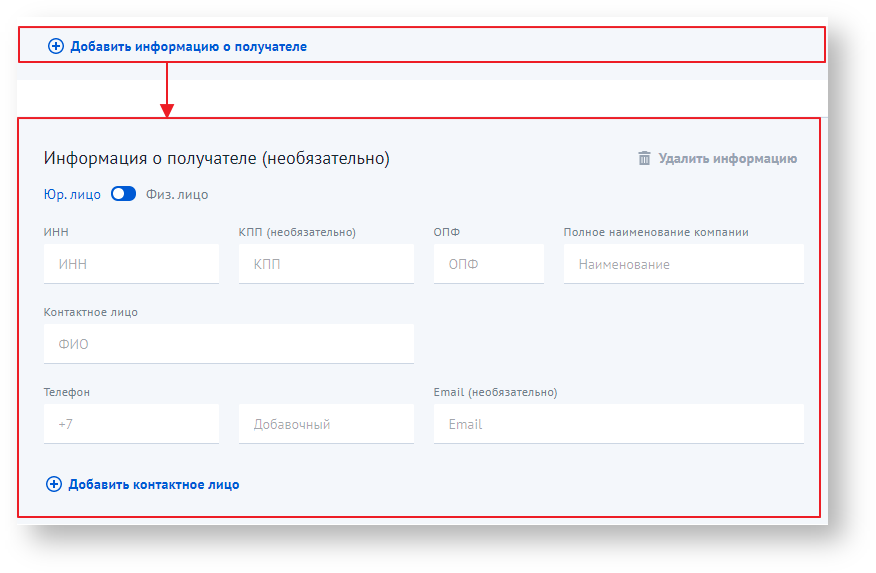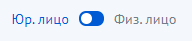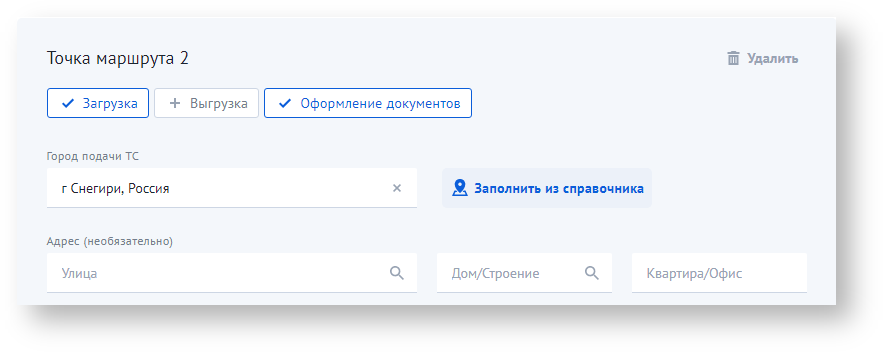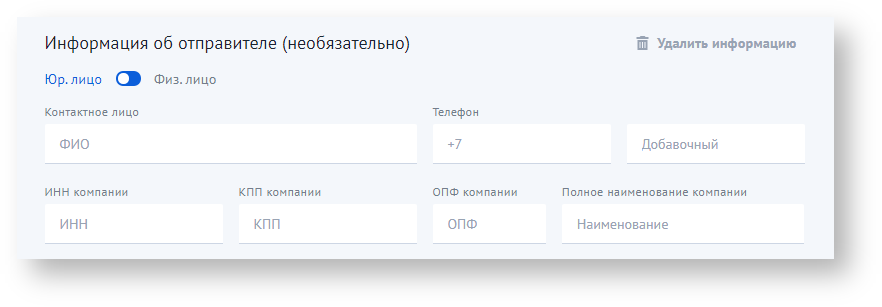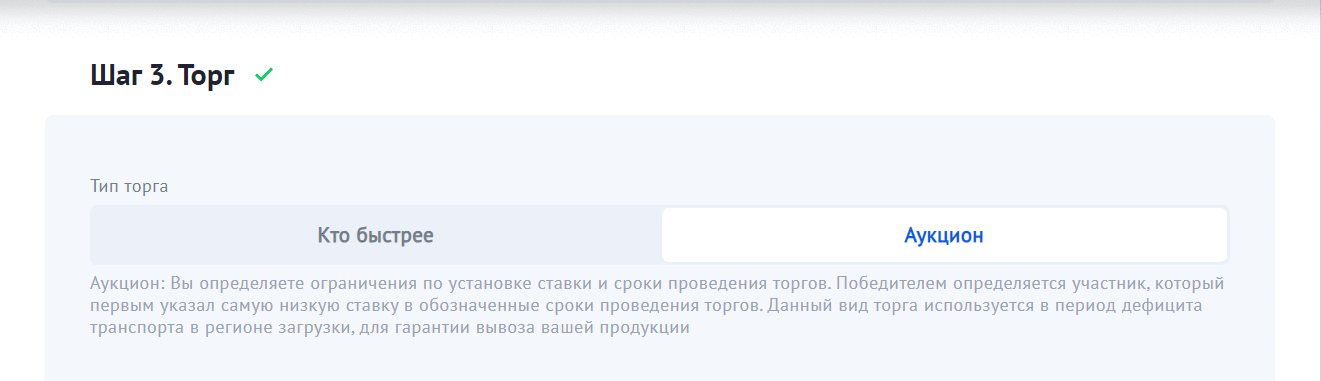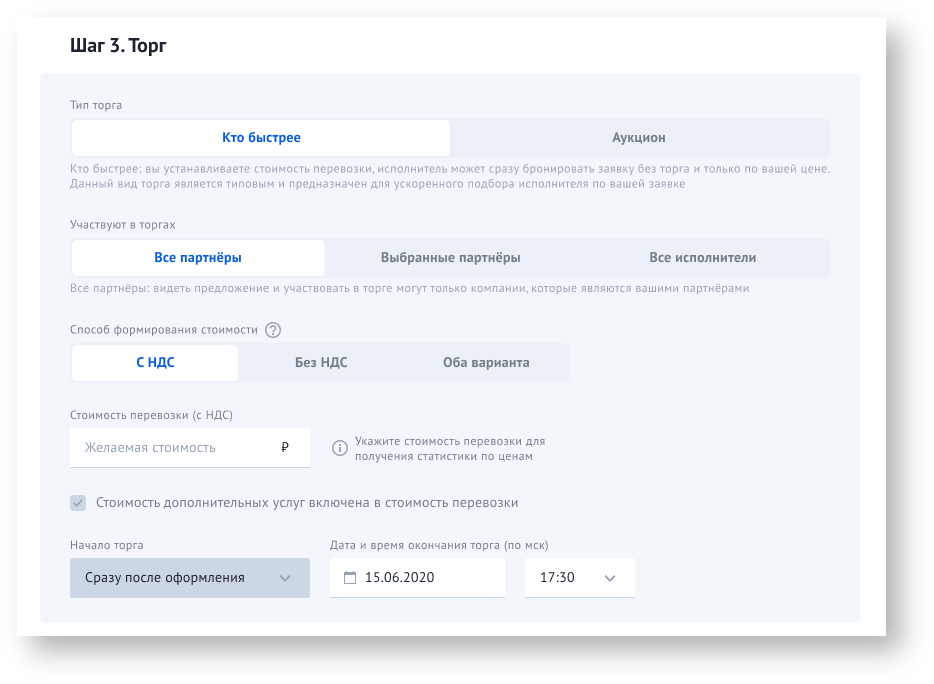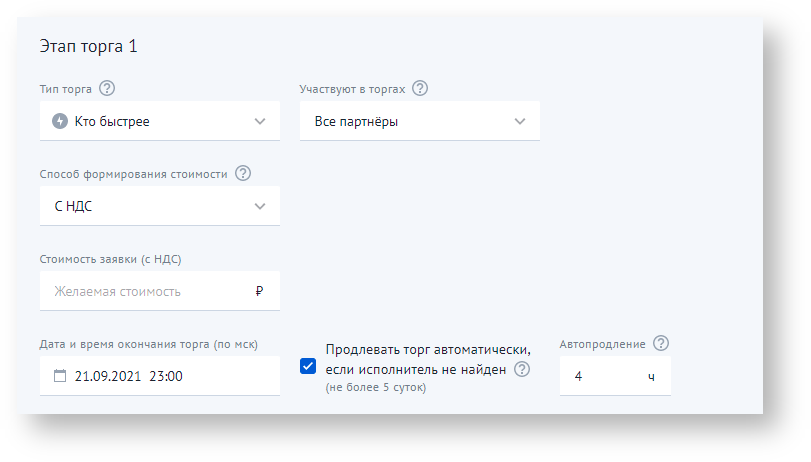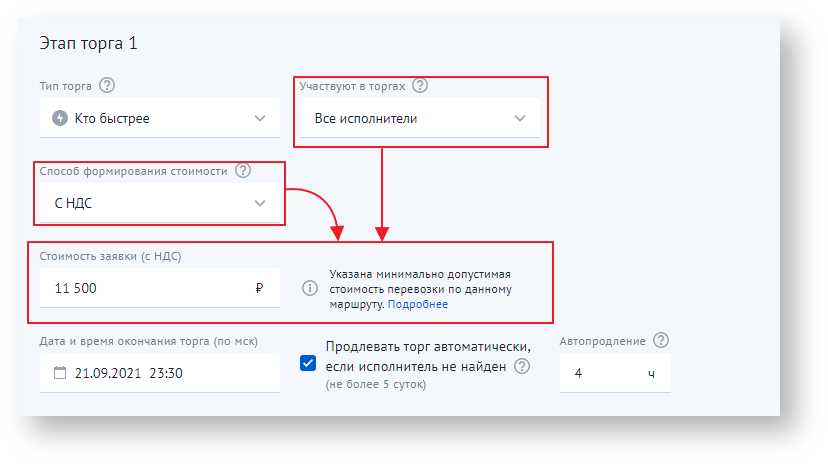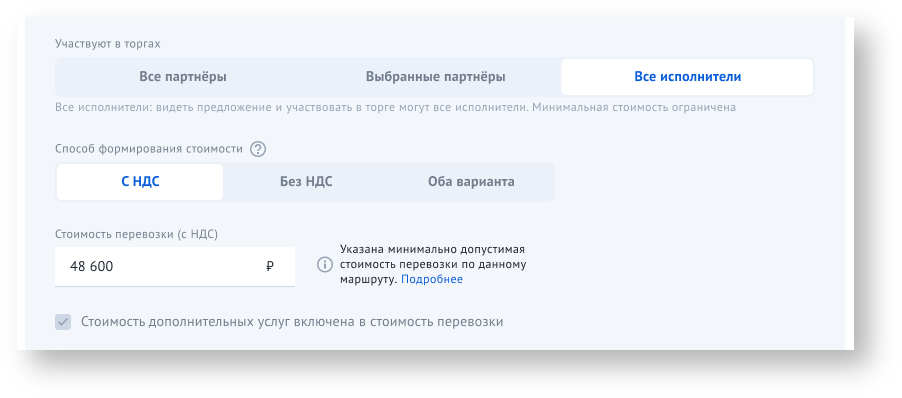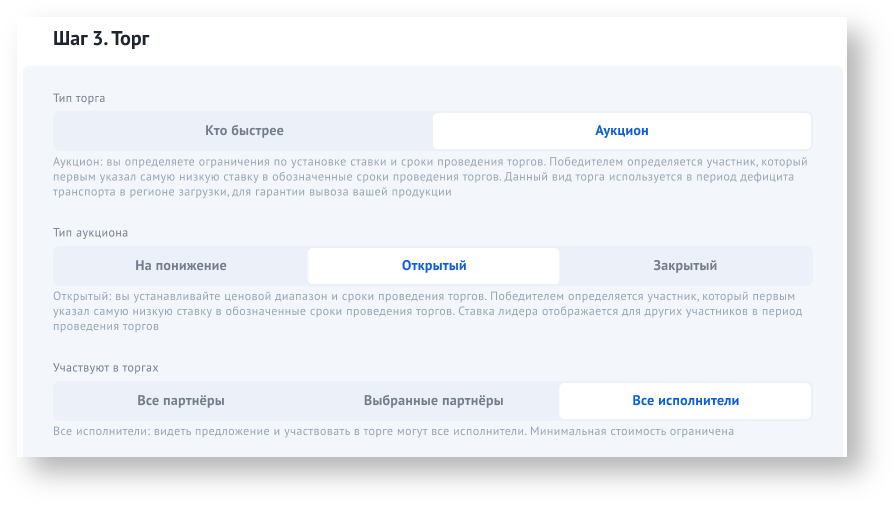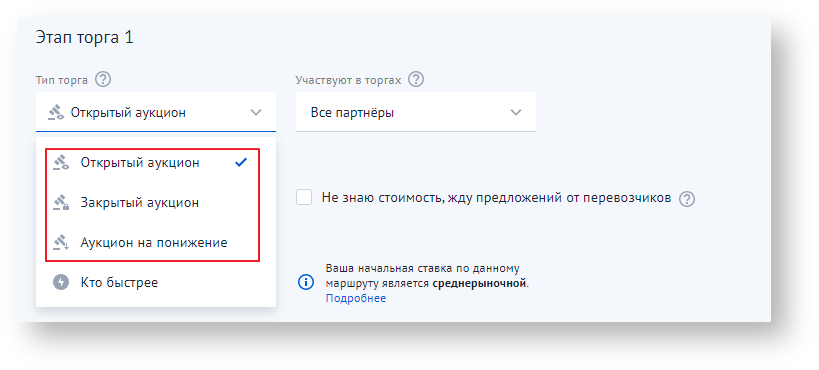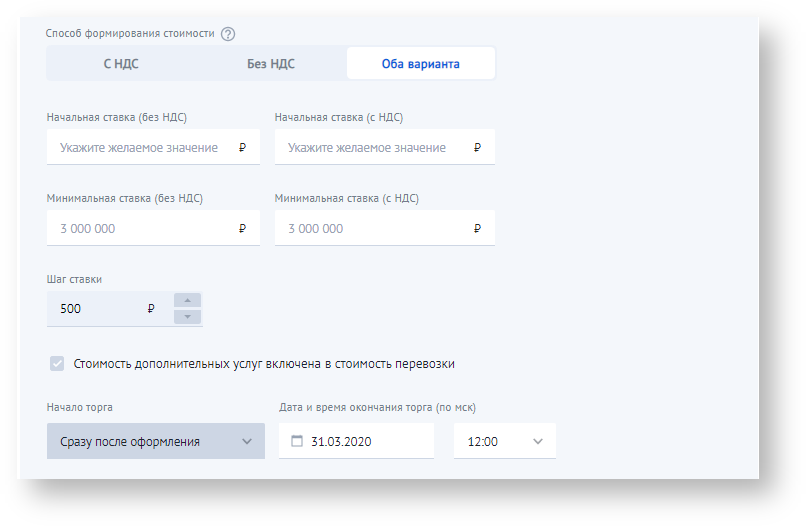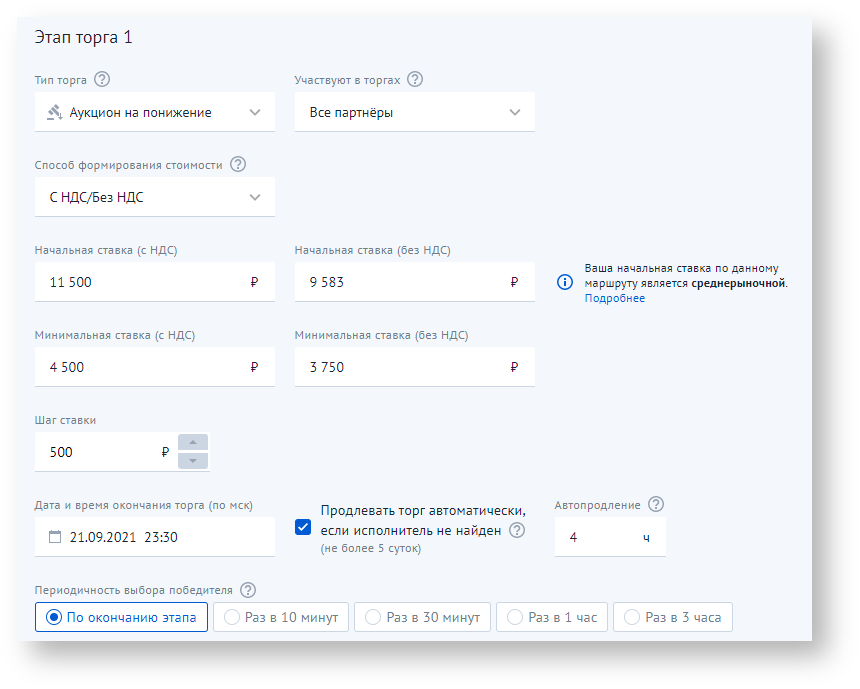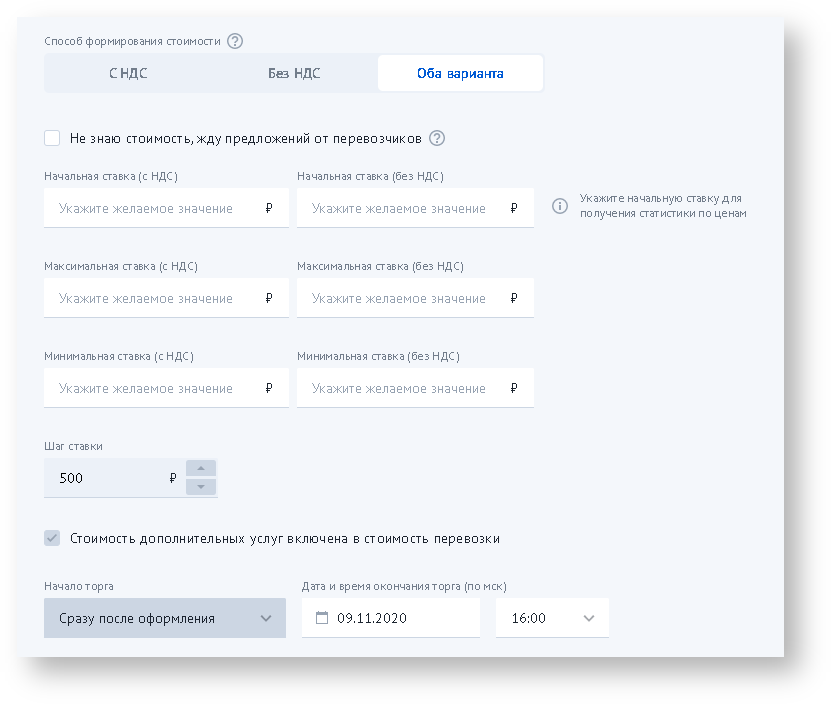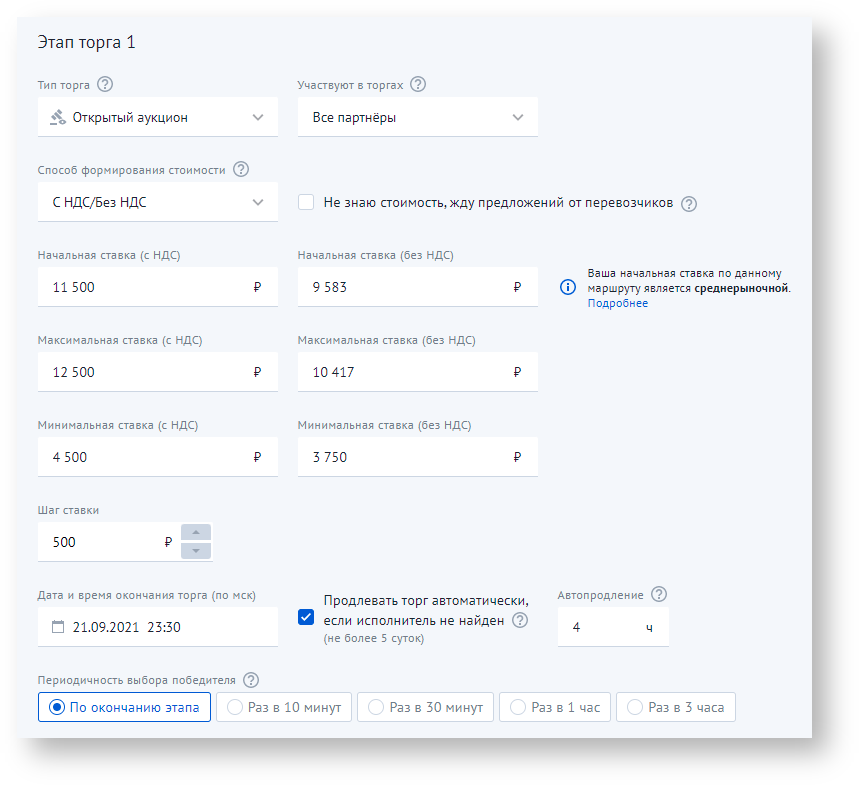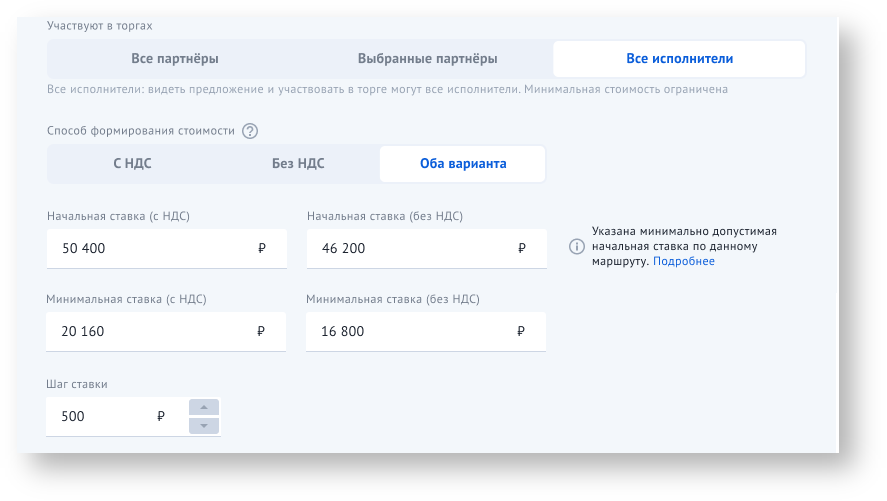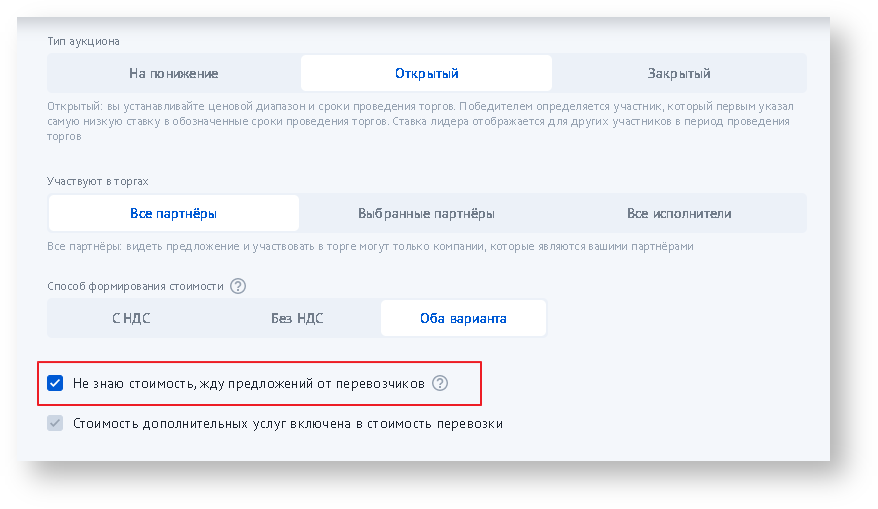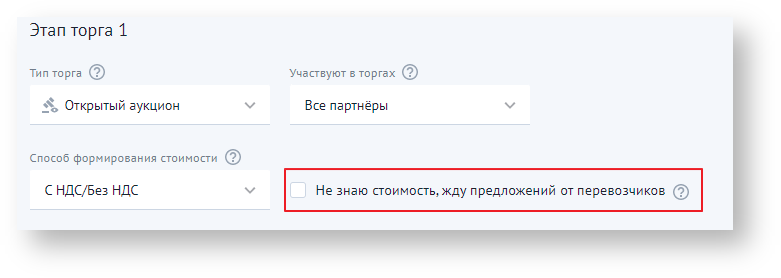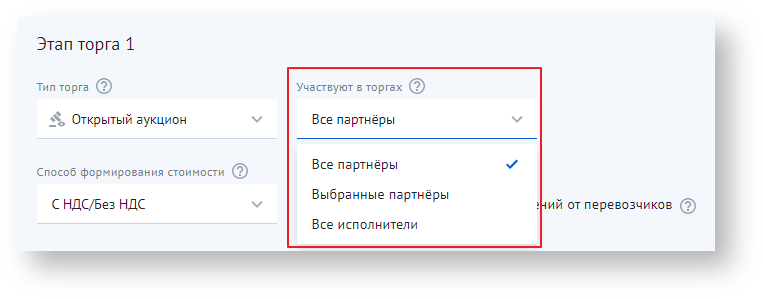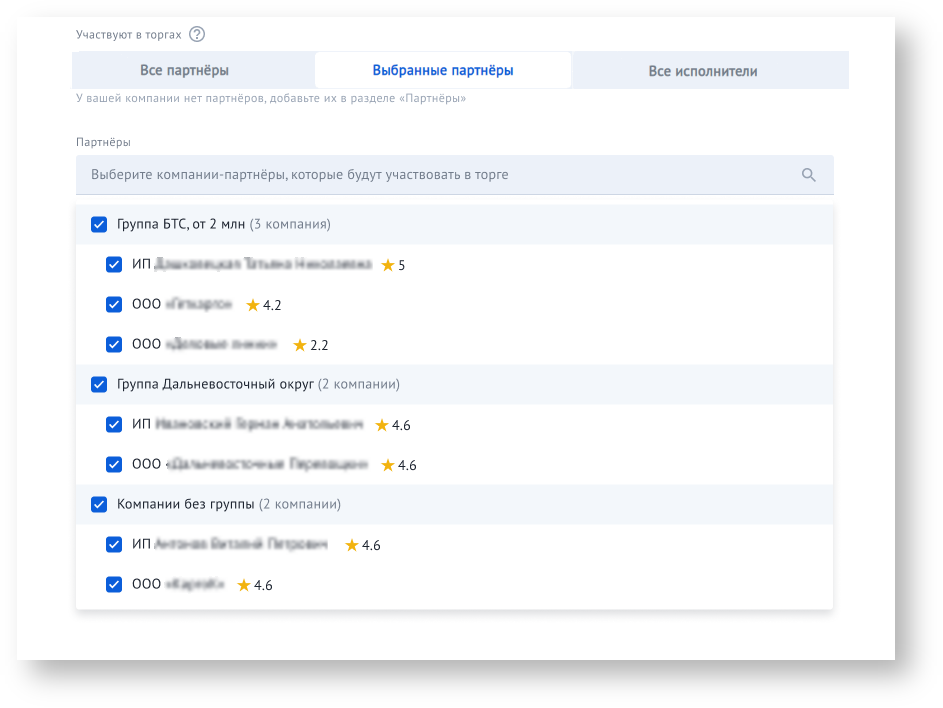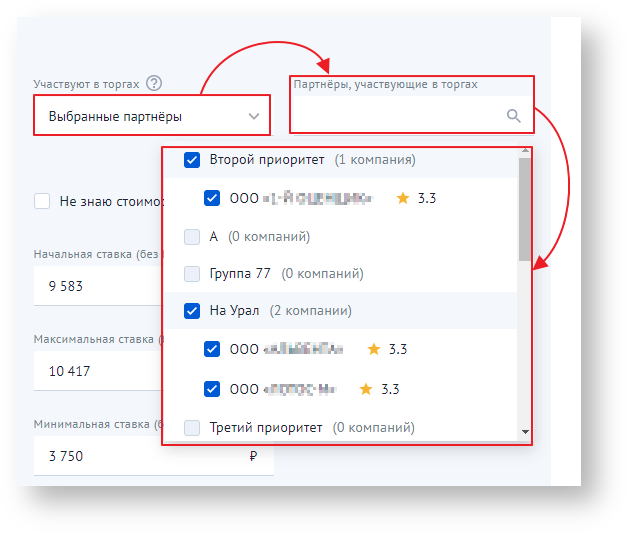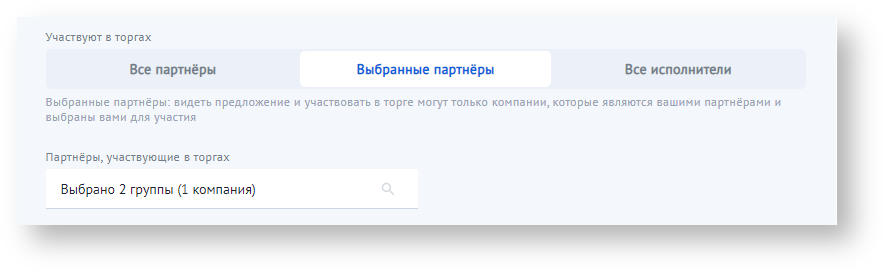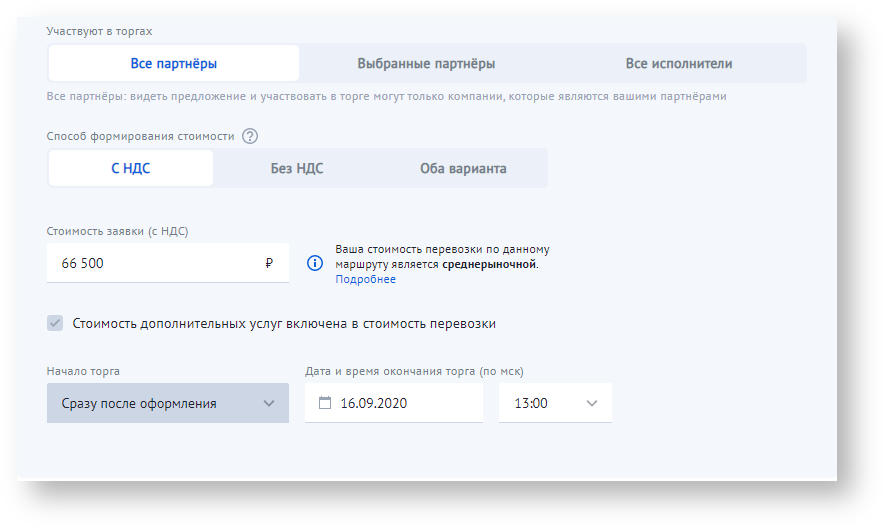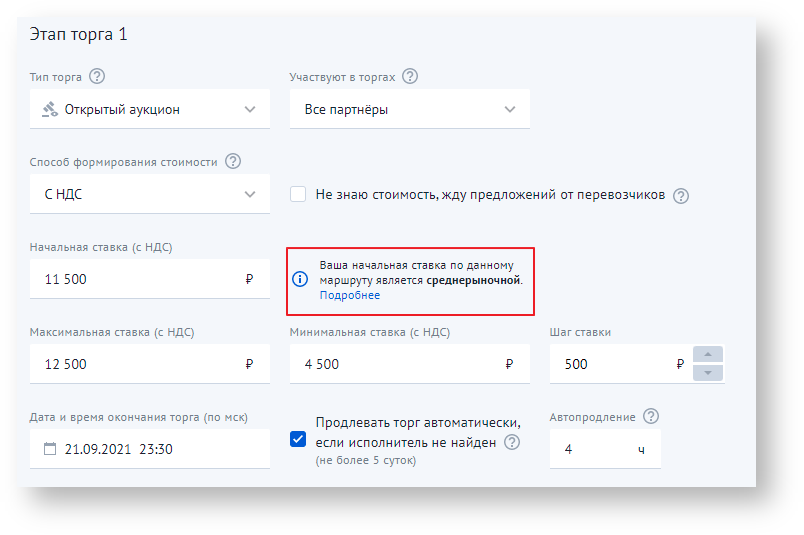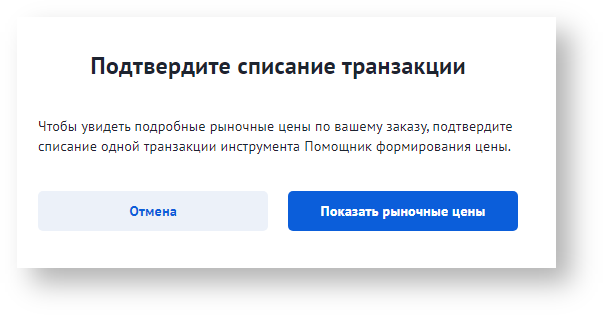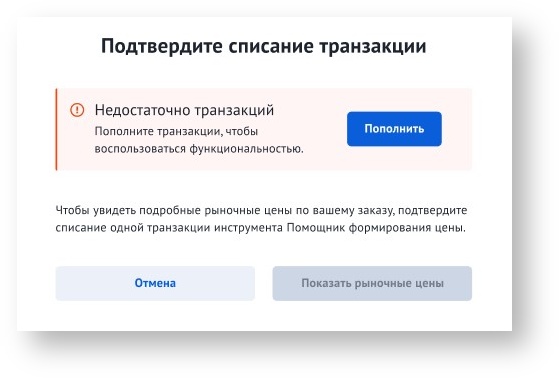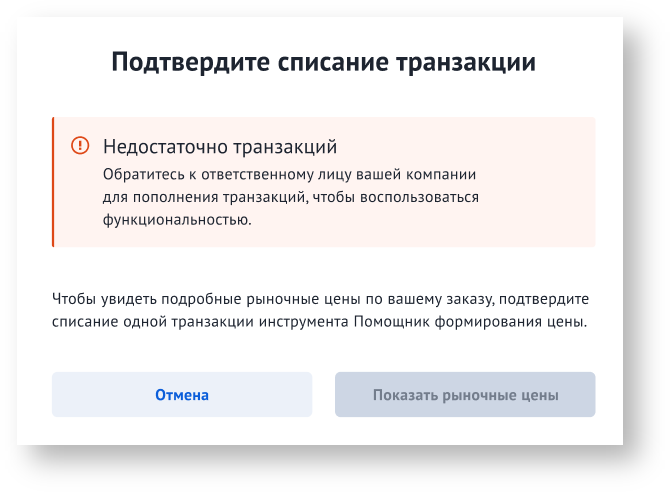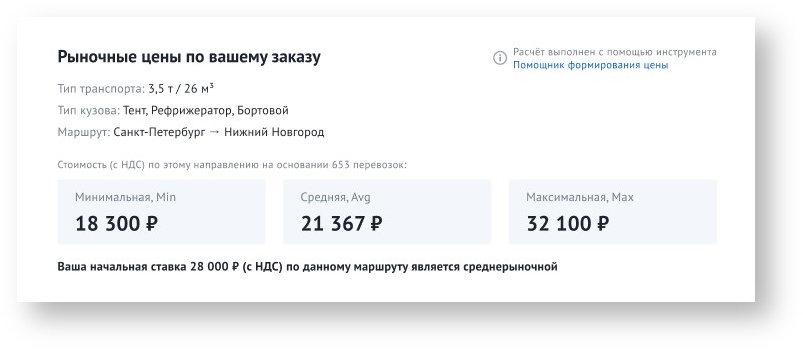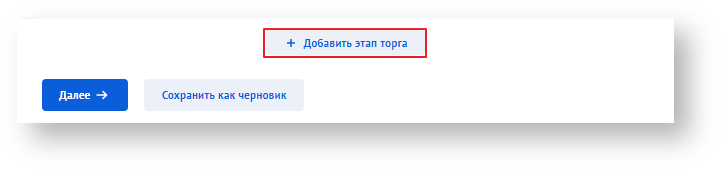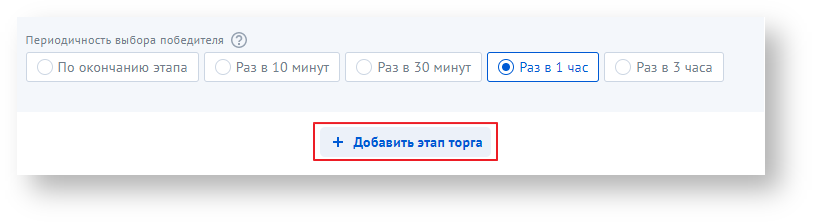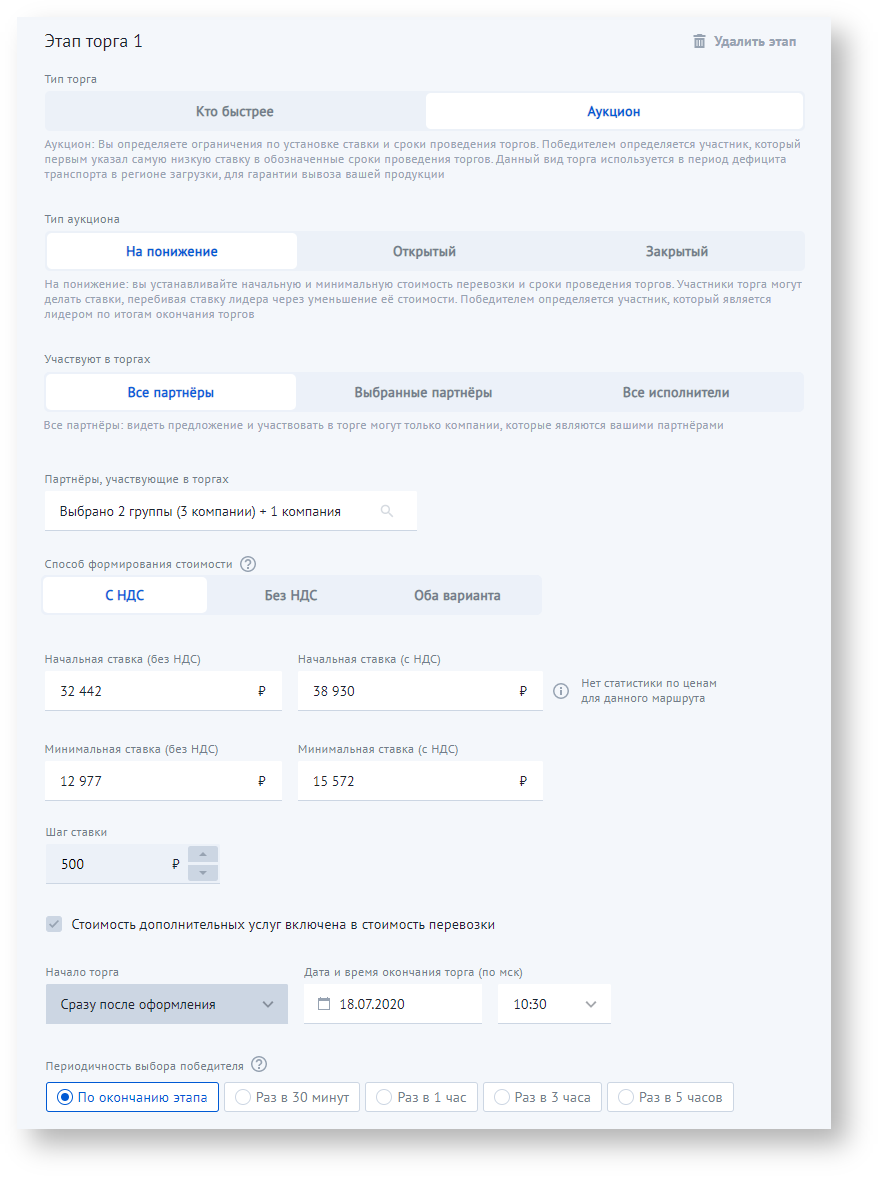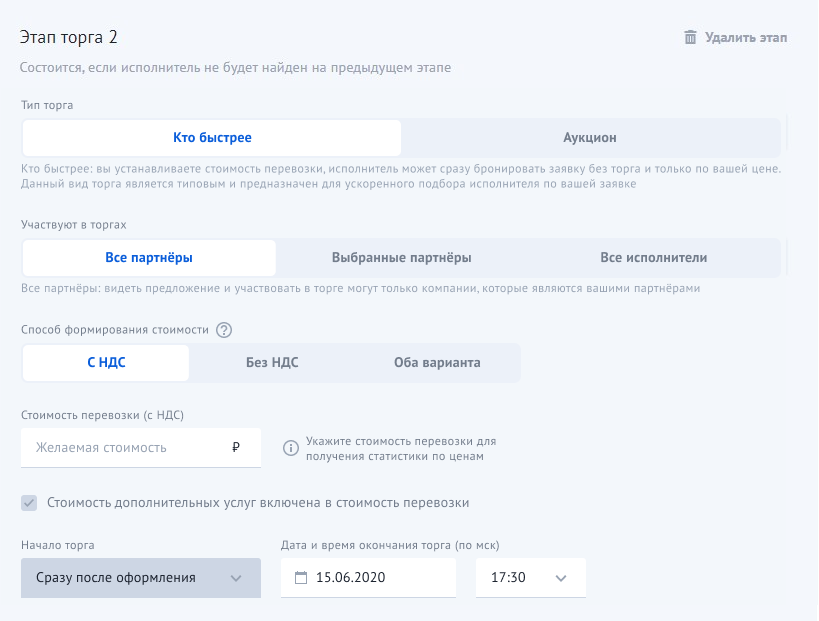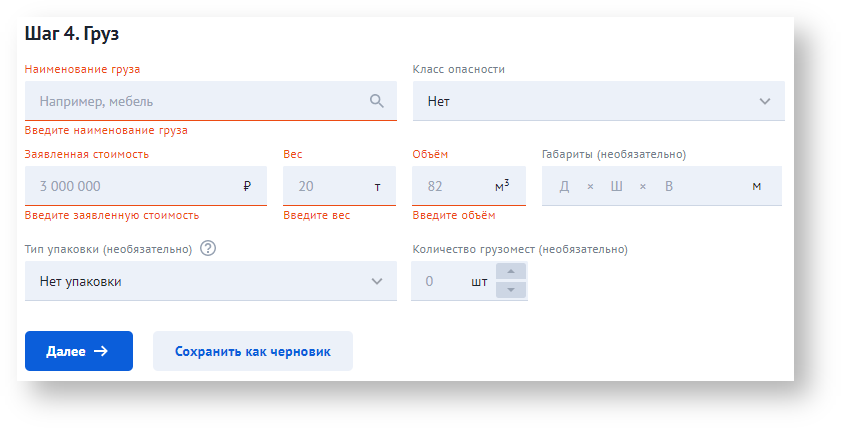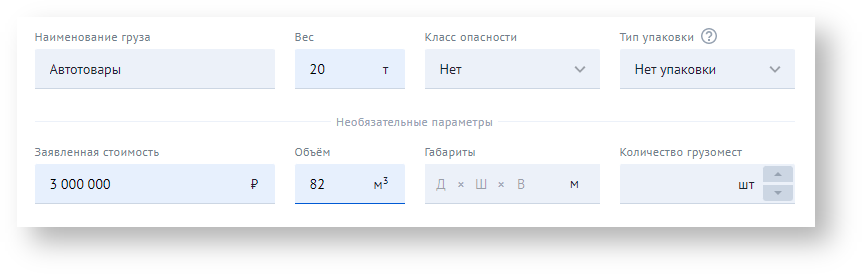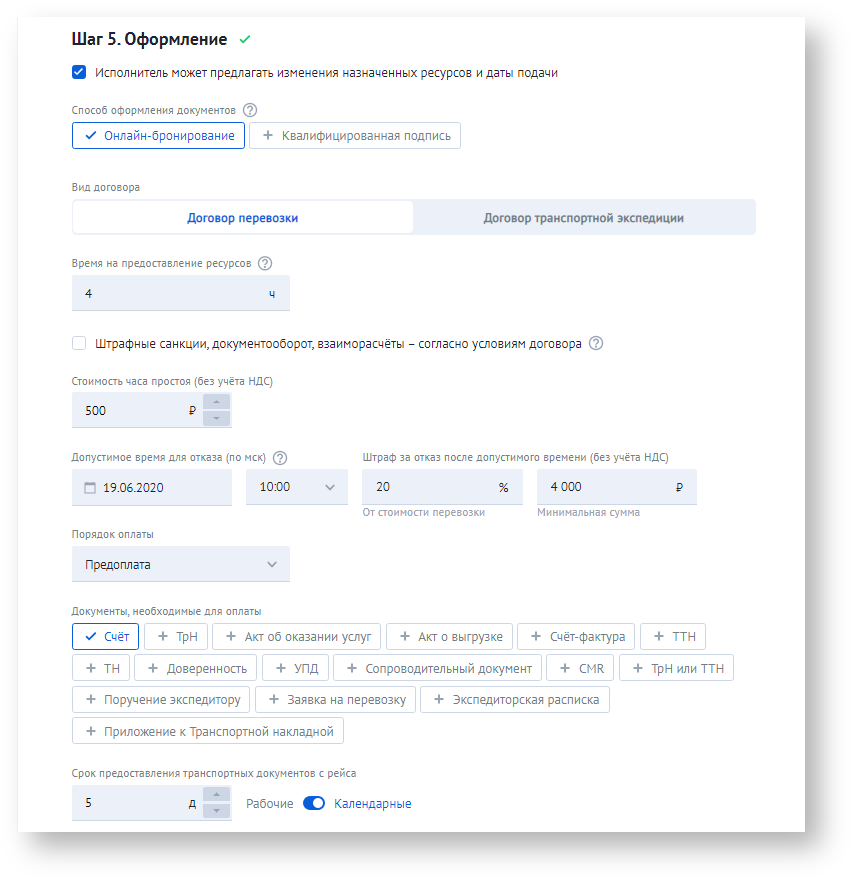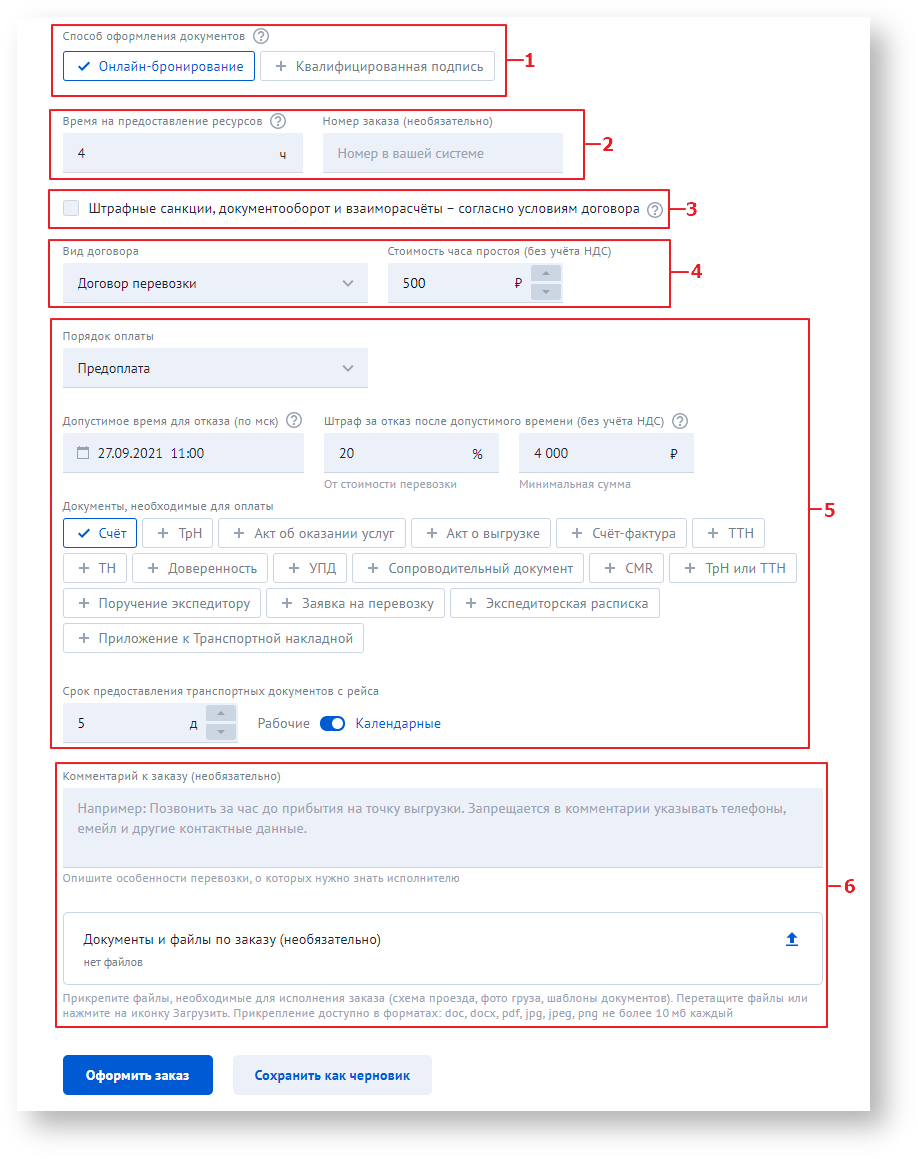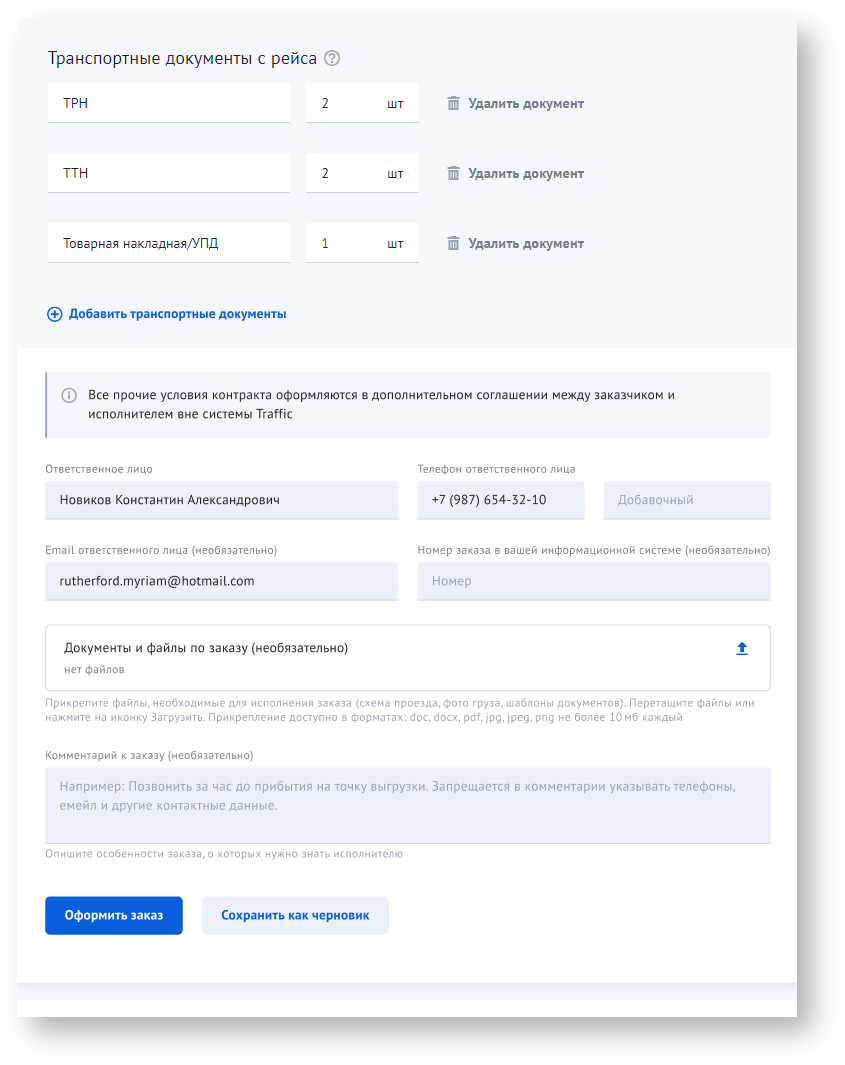Шаг 2. Составьте маршрут в подразделе «Маршрут и даты»В данном подразделе необходимо выбрать вид заказа «Разовая заявка на перевозку».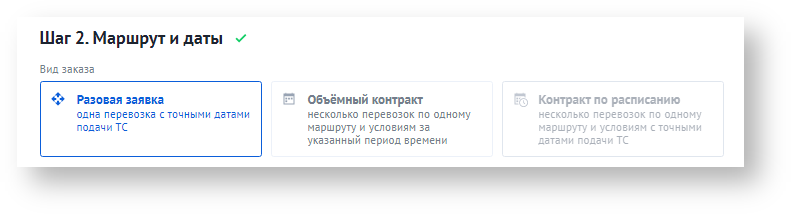 Image Removed Image Removed
Далее необходимо указать следующие данные: Заполните информацию о точке отправления (Точка маршрута 1) и точке прибытия груза (Точка маршрута 2) .: 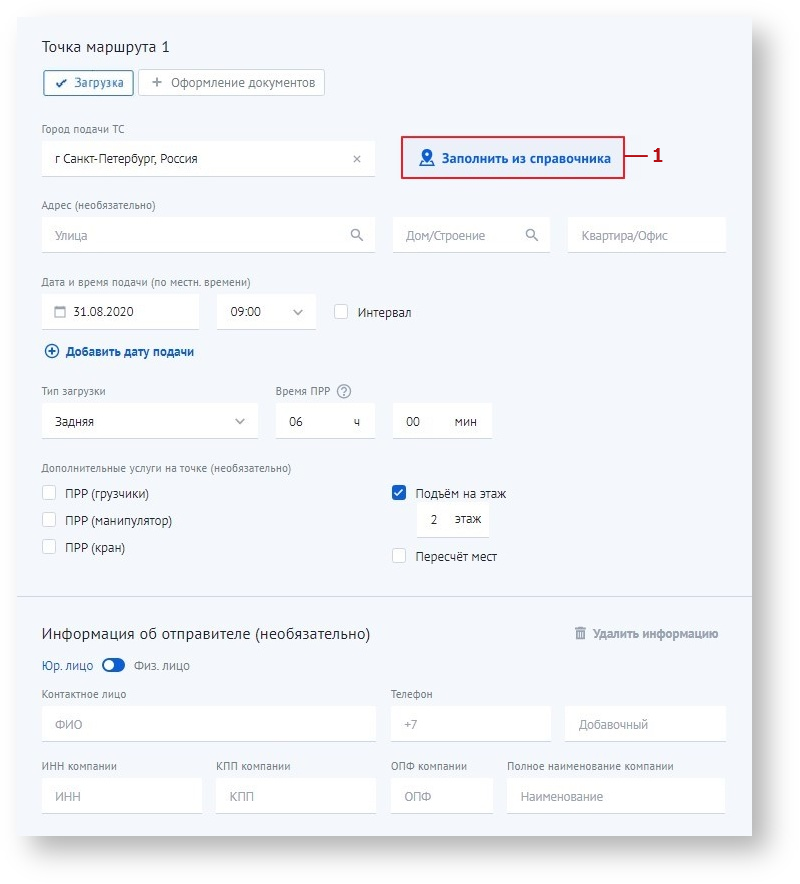 Image Removed Image Removed
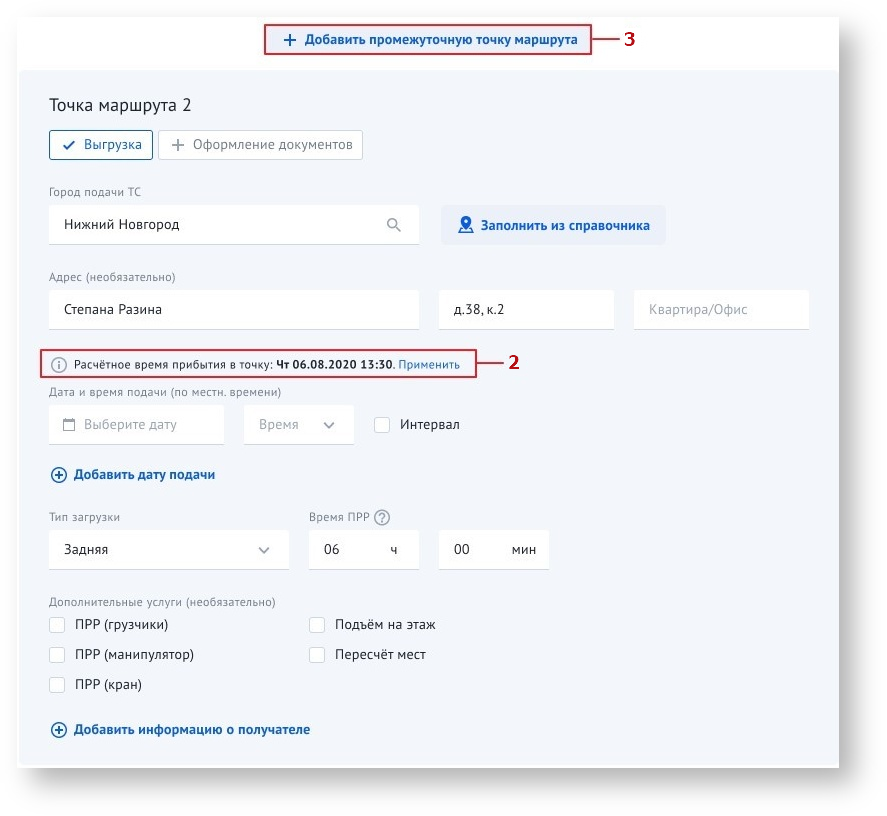 Image Removed Image Removed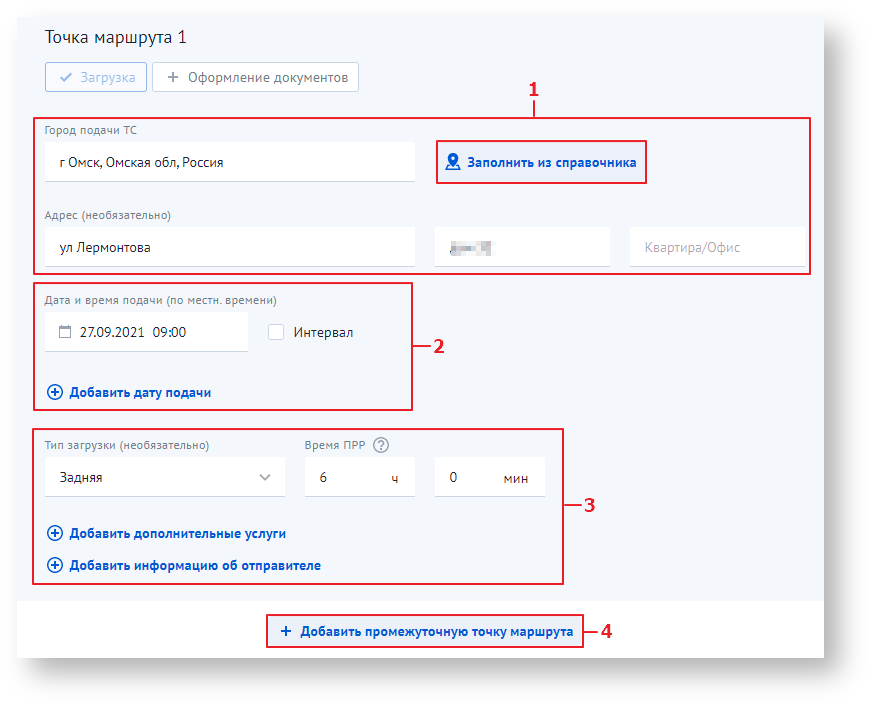 Image Added Image Added
- Укажите город подачи ТС и адрес.
Адрес подачи ТС можно заполнить
автоматически на основании данных - данными справочника «Адреса». Для этого необходимо нажать на кнопку «Заполнить из справочника»
(п. 1).- и выбрать контрагента.
. «Заполнить справочника» справочника» не отображается, если в справочнике |
«Адреса» «Адреса» отсутствуют записи. |
В открывшейся форме со списком адресов необходимо выбрать требуемую запись, нажав на соответствующую кнопку. 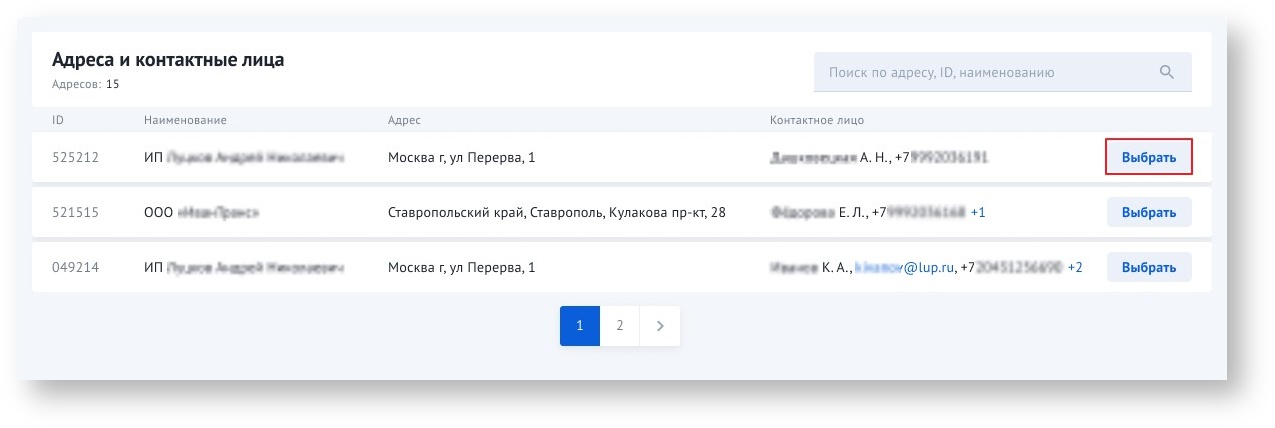 Image Removed Image Removed
После этого на основании данных На основании выбранной записи будет заполнен адрес подачи ТС. При этом автоматически будет заполнена , а также информация об отправителе/получателе (подробнее см. ниже). Если требуемая запись отсутствует в справочнике, то адрес подачи ТС, а также информацию об отправителе/получателе требуется указать вручную. При указании даты и времени подачи ТС в первую точку маршрута автоматически будет рассчитано плановое время прибытия во вторую и последующие точки (п. 2). 2. Укажите дату и время подачи ТС. Есть возможность указать интервал подачи, а также добавить дополнительную дату. Плановое время прибытия во вторую и последующие точки маршрута автоматически будет рассчитано после указания адреса этих точек: 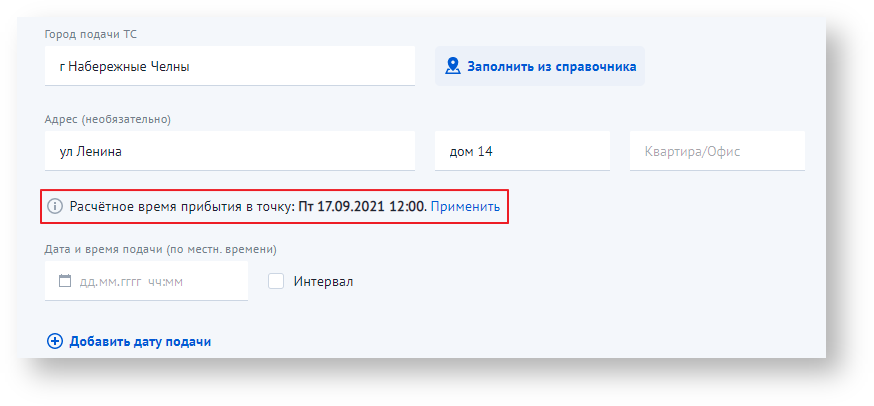 Image Added Image Added
В поле «Дата и время подачи ТС» для второй точки маршрута можно установить рассчитанные значения с помощью кнопки «Применить» или заполнить поле самостоятельно. Примечания: | - Плановое время прибытия в точку маршрута рассчитывается по местному времени этого населенного пункта на основании расстояния между точками маршрута, средней скорости движения по маршруту, а также времени на ПРР
|
;- .
- Если в первой точке маршрута указано несколько дат подачи или интервал, то при расчете планового времени прибытия в последующих точках будет учитываться самая ранняя дата
|
подачи.В поле «Дата и время подачи ТС» для второй точки маршрута можно установить рассчитанное значение с помощью кнопки «Применить» или указать собственные данные. При изменении данных заявки (добавление промежуточных точек, изменение/добавление точного адреса ТС, изменение даты и времени подачи ТС в первую точку маршрута) время прибытия ТС во вторую точку маршрута будет автоматически пересчитаноПосле заполнения информации о точках отправления и прибытия груза в правой части формы создания заявки отобразится расстояние (в километрах) между начальной и конечной точками маршрута. 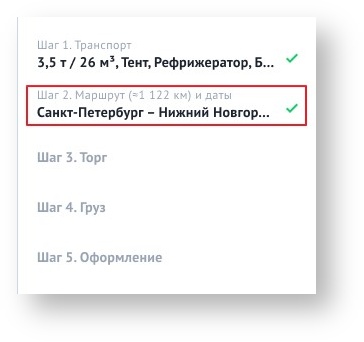 Image Removed Image Removed
Примечания: - Расстояние между точками маршрута рассчитывается с учетом точных адресов подачи ТС. Если пользователь указывает только населенный пункт подачи ТС (без указания точного адреса), то расстояние будет рассчитываться от центра первого населенного пункта до центра конечного населенного пункта. При уточнении точного адреса подачи ТС в процессе работы с заявкой (например, в момент утверждения перевозки), расстояние между точками маршрута будет автоматически пересчитано;
|
Расстояния между промежуточными точками маршрута не отображаются.- При изменении данных заявки (добавление промежуточных точек, изменение/добавление точного адреса подачи ТС, изменение даты и времени подачи ТС в первую точку маршрута) время прибытия ТС во вторую точку маршрута будет автоматически пересчитано.
|
3. Для каждой точки маршрута при необходимости укажите дополнительные данные: - Тип загрузки;
- Время ПРР;
- Дополнительные услуги (необходимо отметить соответствующие пункты в выпадающем меню):
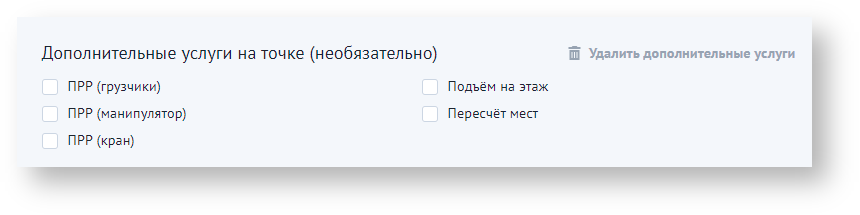 Image Added Image Added
- Если адрес был заполнен вручную (без использования справочника), то появится возможность указать данные отправителя/получателя, развернув формы «Информация об отправителе/получателе»:
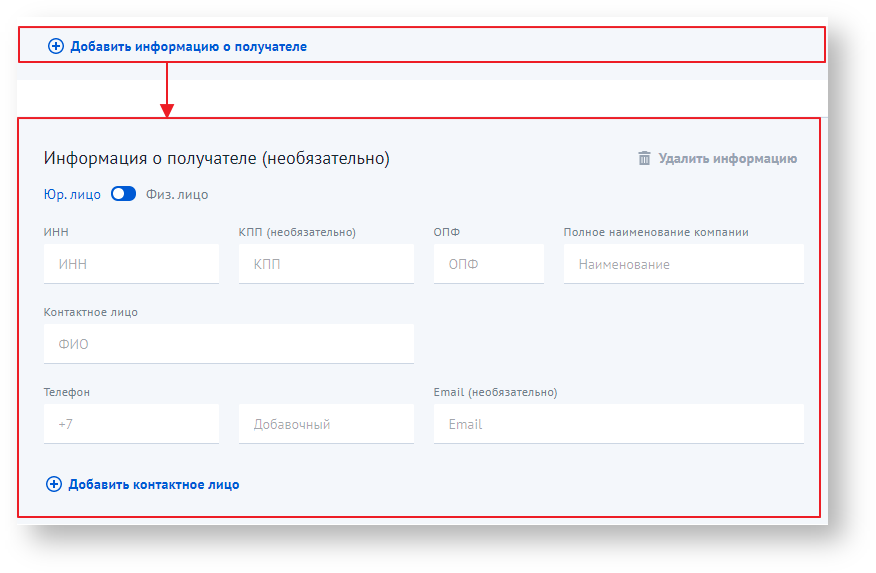 Image Added Image Added
Можно указывать данные как юридического, так и физического лица – поля формы настраиваются с помощью переключателя: 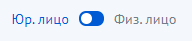 Image Added Image Added
4. При необходимости добавьте промежуточную точку маршрута.При необходимости можно добавить промежуточную точку маршрута, воспользовавшись соответствующей кнопкой (п. 3). Отменить добавление дополнительной точки можно с помощью кнопки «Удалить». 
2. Укажите тип работ в точке Также для точек маршрута можно указать типы работ – Загрузка, Выгрузка или Оформление документов. Можно выбрать несколько типов работ для одной точки. 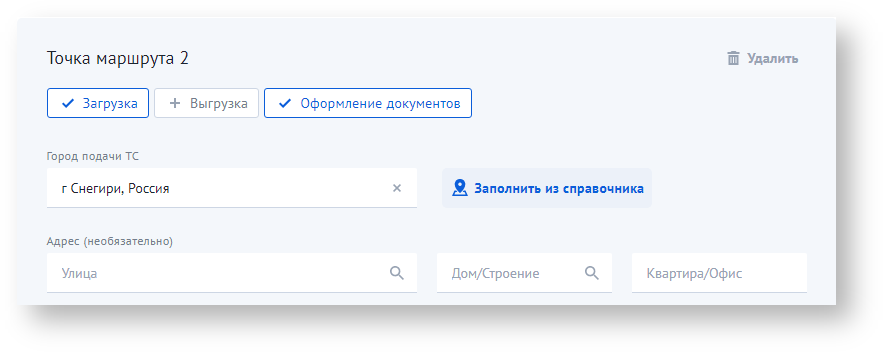 3 3
. Для каждой точки маршрута вы можете указать дополнительные данные отправителя или получателя, развернув формы «Добавить информацию об отправителе» и «Добавить информацию о получателе». 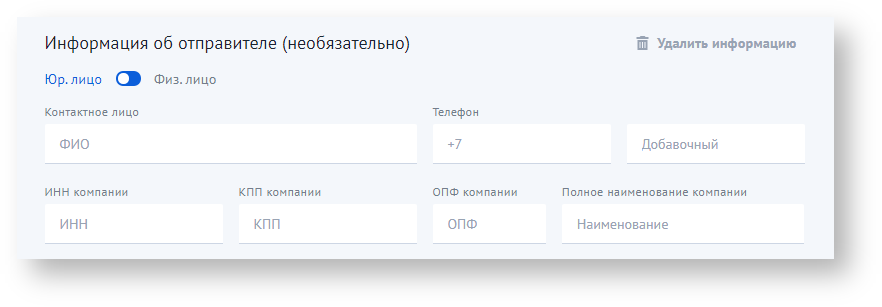 Image Removed Image Removed
Информация об отправителе/получателе может быть заполнена автоматически на основании данных справочника «Адреса» с помощью кнопки «Заполнить из справочника» (п. 1) (подробнее см. выше). Можно указывать данные как юридического, так и физического лица – поля формы настраиваются с помощью переключателя.  Image Removed Image Removed
первой и последней точки типы работ "Загрузка" и "Выгрузка" соответственно устанавливаются автоматически и не редактируются. |